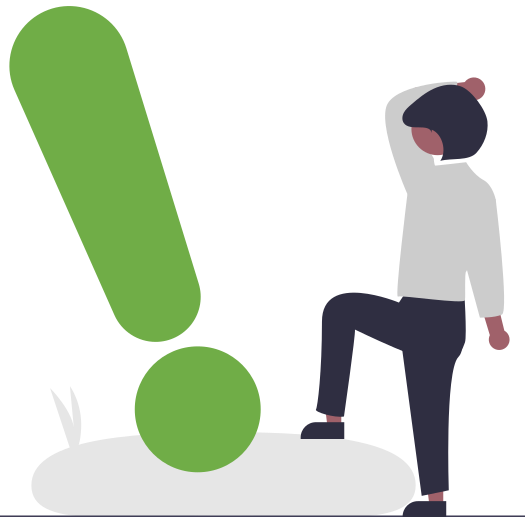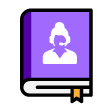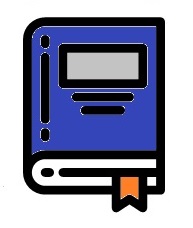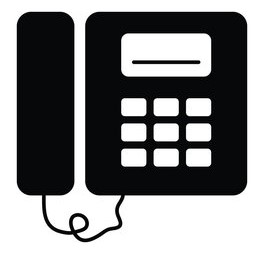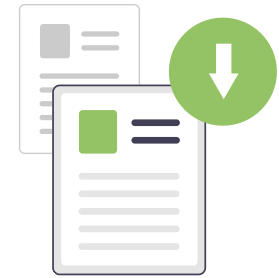EVOX - 支援中心
熱門文章
易管理基礎篇 - 新增與編輯使用者分機
如何新增使用者分機 點選上方表頭的【使用者】進入使用者設定畫面 點選右上角【新增使用者】 使用者資料 設定同仁的姓名及電子郵件信箱 ※請留意,名字、姓氏及電子郵箱皆為必填欄位,且電子郵箱不可重複註冊。 EVOX資訊 分機號碼 :1~4碼 使用者型態 :管理者/使用者 多裝置席位 :若您有加值多裝置席位,開啟後可同時擁有最多三種不同裝置使用 通話錄音 :若您有加值錄音服務,開啟後外線通話將有錄音功能,並於下方欄位可進一步設定 Whoscall來電顯示 :若您有加值Whoscall開啟後手機App、電腦版App或EVP-10話機享有Whoscall來電號碼辨識功能 外撥權限 外撥權限設置預設為公司目前設定,可個別於此進行修改 錄音功能...
我該如何優化辦公室網路,確保良好的通話品質?
為確保良好的通話品質,我們建議您針對辦公室網路做以下的優化,確保同仁在網路品質穩定的環境下通話。 1. 關閉IP分享器以及中華電信數據機的SIP ALG 多數的IP分享器以及中華電信數據機都有SIP ALG的功能,但此功能對EVOX通話品質會造成影響,因此我們建議關閉該功能,對於SIP ALG的介紹說明,請參考 SIP ALG 對通話品質的影響 。 2. 調整IP路由器上的QoS設定,用來保證VoIP的封包可以優先處理 以目前測試QoS設定並有效改善語音通話品質的路由器DrayTek 2927為例,請參考下列圖片設定: 3. 專線專用 Data 與 VoIP語音分開使用不同的網路上網...
EVOX使用者自我排除異常狀況說明
✩Android 安卓手機使用者: 當使用Android安卓手機(來電沒響鈴、應用程式當機)遇到異常狀況,請依照下列步驟初步自我排除: 確認 省電模式相關設定 已調整 將EVOX App滑掉後重啟 將EVOX App強制關閉後重啟 將EVOX App登出後重新登入 將EVOX App刪掉後重新安裝 ✩iOS iPhone手機使用者: 當使用iOS iPhone手機(來電沒響鈴、通知已達最大通話數量)遇到異常狀況,請依照下列步驟初步自我排除: 確認 WiFi輔助功能...
無法撥出電話的常見原因
若您在外撥的時候遇到無法撥出的狀況,可以依照系統提示語音或顯示畫面來判斷您目前遇到的狀況
iPhone - 通話斷斷續續_如何調整WIFI輔助功能
iPhone 使用者若常遇到通話斷斷續續、撥號或接聽失敗的問題,很有可能是 iPhone 在 Wi-Fi 與 4G/5G 中頻繁切換影響通話品質。 因此我們強烈建議使用者關閉「Wi-Fi輔助」以確保手機在已知wifi環境下不要頻繁在 Wi-Fi 與 4G/5G 互相切換,在離開已知wifi環境後,手機會再自動使用 4G/5G 網路。 1. 首先到「設定 」> 「行動服務」 2....
Android - 收不到來電_如何調整省電模式
為確保Android系統不會在您長時間未使用EVOX App時進入省電模式,導致EVOX App進入休眠狀態而無法於來電時被喚醒,請參考下面各廠牌手機說明進行電量管理設定調整。 快速查找 Realme Sony Xperia Sharp HTC Reno Google Pixel (Android 9~12) 華碩手機 Google Pixel (Android 14) 華為手機...